Jak uložit dokumenty v Dokumentech Google jako PDF na iPhone a webu
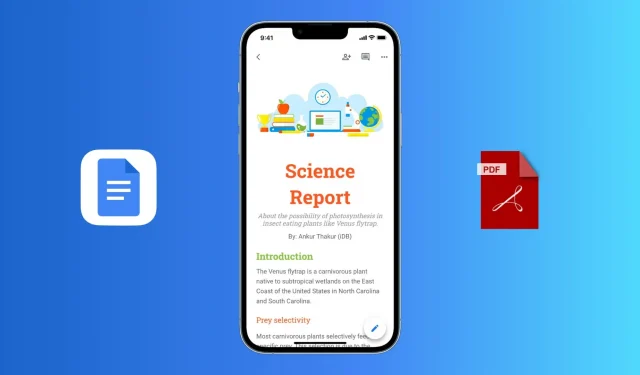
Dokumenty Google automaticky ukládají vaši práci do cloudu nebo místně na vašem zařízení v krátkých intervalech, když pracujete v jejich editoru. Pro všestranné použití, jako je jednoduché sdílení souborů, můžete exportovat dokument Google jako soubor PDF. Pojďme si ukázat, jak to udělat v aplikaci Dokumenty Google na iPhonu nebo iPadu a ve webovém prohlížeči na Macu nebo PC.
Mac nebo PC
Chcete-li uložit dokument v Dokumentech Google jako PDF do počítače, postupujte takto:
- Otevřete dokument Dokumentů Google ve webovém prohlížeči nebo v progresivní webové aplikaci.
- Klikněte na „Soubor“ v pravém horním rohu.
- Poté najeďte na „Stáhnout“ a klikněte na „PDF dokument“ (.pdf). Dokumenty Google automaticky stáhnou váš dokument jako soubor PDF. Přejděte do složky stažených souborů, abyste k ní měli přístup.
aplikace pro iphone nebo ipad
Zde je návod, jak exportovat Dokumenty Google jako soubory PDF na iPhone nebo iPad:
1) Otevřete aplikaci Dokumenty Google a zadejte dokument.
2) Klikněte na tlačítko se třemi tečkami nahoře.
3) Vyberte Sdílet a exportovat.
4) Poté vyberte „Odeslat kopii“, vyberte formát PDF a klikněte na „OK“.
5) Jakmile je PDF připraveno, otevře se sdílený list iOS. Kliknutím na „Uložit do souborů“ uložíte tento soubor PDF na iCloud Drive, místně na vašem iPhone, nebo přidáte služby třetích stran. Případně můžete toto PDF odeslat přes AirDrop, Zprávy, Mail, Slack nebo jedno z dostupných médií.
Kromě výše uvedené možnosti můžete požadovaný dokument vyhledat také na první obrazovce aplikace Dokumenty Google, obvykle pod nadpisem „Naposledy otevřeno mnou“. Odtud klikněte na tlačítko se třemi tečkami v pravém dolním rohu dlaždice dokumentu. Dokončete kliknutím na Odeslat kopii > PDF.
Použijte tiskový trik
A konečně další možnost exportu Dokumentů Google jako PDF zahrnuje použití tiskového triku. Zde je postup:
- Začněte kliknutím na tlačítko se třemi tečkami na dlaždici dokumentu a zvolte Tisk. Pokud otevíráte dokument, klikněte na tlačítko se třemi tečkami > Sdílet a exportovat a poté vyberte Tisk.
- Na obrazovce Předvolby tisku se dotkněte miniatury dokumentu dvěma prsty a roztáhněte je od sebe.
- Klepněte na ikonu sdílení a vyberte jednu z možností na listu sdílení pro uložení nebo odeslání dokumentu PDF.



Napsat komentář